Kako promijeniti pozadinu za iPhone: Sve što trebate znati -
Apple je svjestan da je vaša pozadina za iPhone važna, pa nudi mnoštvo opcija kada se odlučite za pozadinu za iPhone. Sa samo nekoliko dodira možete postaviti slike iz aplikacije Fotografije(Photos) ili zadane pozadine za iPhone na početnom zaslonu(Home Screen) i zaključanom zaslonu(Lock Screen) . Jeste li znali da možete koristiti dinamičnu(Dynamic) ili živu(Live) pozadinu za iPhone? Pročitajte ovaj vodič kako biste saznali više o pozadinama iPhonea i saznali kako promijeniti pozadinu iPhonea u ono što vam izmami osmijeh:
NAPOMENA:(NOTE:) Za izradu ovog vodiča koristili smo iPhone 11 koji ima iOS 14.3, ali postavke su slične za većinu iOS uređaja. Međutim, potreban vam je iPhone 6s ili noviji da biste koristili pozadinu uživo - s izuzetkom iPhonea XR i iPhone SE koji ne podržavaju tu značajku. Ako niste sigurni u svoj model iPhonea, postoje tri načina da saznate koji iPhone imate(three ways to tell what iPhone you have) .
Kako promijeniti pozadinu na iPhoneu ili iPadu iz postavki
Postavke(Settings) su aplikacija za većinu promjena na vašem uređaju, bilo da postavljate novu melodiju zvona(setting a new ringtone) ili koristite vaš iPhone kao Wi-Fi pristupnu točku(using your iPhone as a Wi-Fi hotspot) . Za pristup svim opcijama dostupnim za pozadinu vašeg iPhonea, otvorite aplikaciju Postavke(Settings) , pomaknite se malo prema dolje, a zatim dodirnite Pozadina(Wallpaper) .
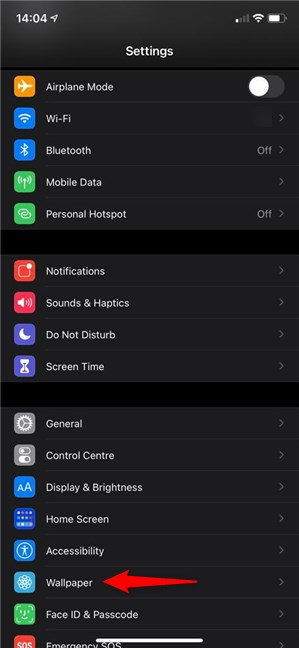
Pritisnite postavku pozadine(Wallpaper) za iPhone u trećem odjeljku aplikacije
Na zaslonu pozadine , pozadina (Wallpaper)zaključanog zaslona(Lock Screen) iPhonea prikazana je s lijeve strane, a s desne strane možete vidjeti pozadinu početnog zaslona(Home Screen) iPhonea . Dodirom na bilo koje od njih možete unijeti manje promjene u trenutne pozadine za iPhone. Međutim, da biste promijenili pozadinu iPhonea, pritisnite opciju "Odaberi novu pozadinu"(“Choose a New Wallpaper”) na vrhu.

Dodirnite(Tap) za odabir nove pozadine(New Wallpaper) za iPhone
Zatim možete odabrati pozadinu za iPhone iz mapa sa slikama, navedenih na dnu, ili iz tri iPhone pozadinske mape prikazane prema zadanim postavkama na vrhu zaslona.

Odaberite(Choose) sliku ili jednu od zadanih pozadina za iPhone
Tri zadane mape odgovaraju trima vrstama pozadina koje možete koristiti na svom iPhoneu ili iPadu:
- Dinamično(Dynamic) - ove animirane pozadine mogu se na prvi pogled činiti statičnima, ali nastavite gledati kako biste primijetili njihov suptilni i usporeni pokret na početnom zaslonu(Home Screen) i zaključanom zaslonu(Lock Screen) .
- Fotografije(Stills) - obične slike koje možete koristiti kao pozadinu za iPhone, uključujući većinu fotografija uključenih u vaše mape slika.
- Uživo(Live) - ove su pozadine animirane, ali se reproduciraju samo kratko kada dodirnete i držite zaključani zaslon(Lock Screen) . Iako ova kategorija uključuje slike iz vaših fotografija uživo(Live Photos) , sve žive pozadine postaju fotografije kada se koriste na vašem početnom zaslonu(Home screen) .
NAPOMENA:(NOTE:) U ovom poglavlju našeg vodiča raspravljamo o opcijama dostupnim prilikom postavljanja pozadine uživo na iPhoneu. Koraci su slični bez obzira što odaberete, ali možete pogledati sljedeće poglavlje za detalje o korištenju fotografija kao pozadine za iPhone.
Pregledajte(Look) dostupne mape, pronađite pozadinu za iPhone koju želite koristiti i dodirnite je. Čini se da su neke od zadanih pozadina za iPhone podijeljene po sredini i prikazuju okruglu ikonu na dnu. Ovo označava kako pozadina izgleda u svijetlom načinu rada(Light Mode) (slijeva) ili tamnom načinu rada(Dark Mode) (desno).

Postavite pozadinu za iPhone iz zadane mape Live
Dodirom na bilo koju pozadinu otvara se zaslon za pregled. Možete vidjeti "Live Photo: On" na dnu, dok pritiskom na zaslon animira odabranu pozadinu. Ako vam je sve po volji, dodirnite Postavi(Set) u donjem desnom kutu.
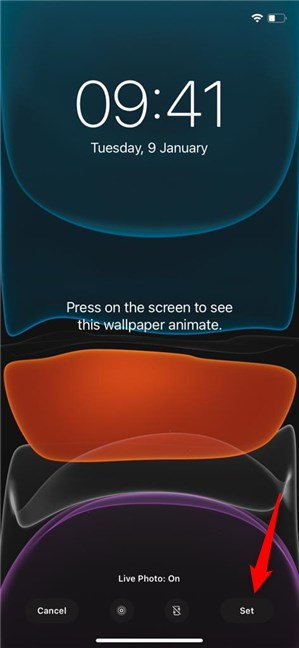
Pritisnite Postavi(Set) za promjenu pozadine za iPhone
Zatim se od vas traži da odlučite želite li ovu pozadinu postaviti na zaključani zaslon(Lock Screen) , početni zaslon(Home Screen) ili oboje. Dodirnite opciju koju preferirate.
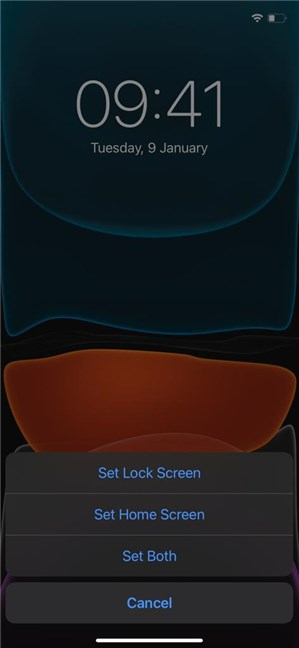
Odlučite želite li pozadinu za zaključani zaslon(Lock Screen) iPhonea , pozadinu za početni zaslon(Home Screen one) ili oboje
Vaša nova pozadina se primjenjuje prema vašim željama. Iako je ovo jedina metoda za korištenje zadanih pozadina za iPhone, postoje još dva načina da svoje slike postavite kao pozadinu na iOS-u, kao što ćemo vidjeti u sljedećim poglavljima ovog vodiča.
Kako promijeniti pozadinu iPhonea iz aplikacije Fotografije(Photos)
Da biste koristili sliku kao pozadinu za iPhone, otvorite aplikaciju Fotografije(Photos) i pregledajte svoje mape kako biste pronašli željenu sliku.

Pregledajte mape u aplikaciji Fotografije(Photos) da biste pronašli željenu pozadinu iPhonea
Pritisnite sliku koju želite upotrijebiti da biste je vidjeli proširenu na zaslonu i bolje je pogledali. Zatim dodirnite gumb Dijeli(Share) u donjem lijevom kutu.

Pritisnite Dijeli(Press Share) za korištenje slike kao pozadine za iPhone
Pomaknite se prema dolje i dodirnite opciju "Koristi kao pozadinu"(“Use as Wallpaper”) .

Odaberite Koristi(Select Use) kao pozadinu(Wallpaper) za promjenu pozadine na iPhoneu
Ovo otvara zaslon za pregled, gdje možete promijeniti način na koji se odabrana slika pojavljuje i ponaša kao pozadina vašeg iPhonea. Koristite prste za povećanje i smanjenje ili povucite za pomicanje slike.
Prilagodba vaše fotografije može uključiti ili isključiti zumiranje perspektive(Perspective Zoom) , kao što je naznačeno porukom pri dnu zaslona. Opcija Perspective Zoom lagano pomiče pozadinu dok naginjete zaslon, pazeći da je slika okrenuta prema vama, u pokušaju stvaranja 3D efekta. Ova suptilna značajka troši i bateriju i procesorsku snagu, ali možete je i dodirnuti da biste je onemogućili.
Kada završite, pritisnite gumb Postavi(Set) u donjem desnom kutu.

Kako promijeniti pozadinu na iPhoneu iz Fotografija(Photos)
Odlučite želite li promijeniti pozadinu na iPhoneu za zaključani zaslon(Lock Screen) , početni zaslon(Home Screen) ili oboje tako što ćete dodirnuti odgovarajuću opciju.

Postavite(Set) pozadinu na iPhoneu za zaključani zaslon(Lock Screen) , početni zaslon(Home Screen) ili oboje
Vaša nova pozadina se odmah primjenjuje.
Kako postaviti pozadinu za iPhone iz aplikacije Kamera(Camera)
Ako ste upravo snimili fantastičnu sliku i jedva čekate da je upotrijebite kao pozadinu za iPhone, ne morate odgađati: iOS vam daje mogućnost da promijenite pozadinu izravno iz aplikacije Kamera(Camera) . Za početak dodirnite minijaturu prikazanu u donjem lijevom kutu zaslona.

Dodirnite(Tap) za korištenje nedavne slike kao pozadine za iPhone
Ovo otvara najnoviju fotografiju spremljenu na vašem iPhoneu ili iPadu. Možete kliznuti udesno da vidite više slika. Kada pronađete sliku koju želite postaviti kao pozadinu na svom iPhoneu, dodirnite gumb Dijeli(Share) prikazan u donjem lijevom kutu.

Postavite pozadinu za iPhone iz aplikacije Kamera(Camera)
Od ovog trenutka, upute su identične onima u prethodnom poglavlju. Pritisnite "Koristi kao pozadinu (“Use as Wallpaper)" , prilagodite svoju sliku, dodirnite Postavi(Set) i odlučite na kojem zaslonu želite da se prikazuje nova pozadina. Možete se pomicati prema gore za više pojedinosti o promjeni pozadine za iPhone.
SAVJET:(TIP:) Pozadinu možete promijeniti i na drugim uređajima koje koristite, kao što je Android ili računalo sa sustavom Windows 10(Windows 10 PC) .
Koju vrstu pozadine preferirate? Jeste(Did) li koristili živu pozadinu na svom iPhoneu?
Zabavno mi je prilagoditi svoj iPhone i iPad pozadinama koje mi donose radost i odražavaju moje strasti. A ti? Prije nego što zatvorite ovaj vodič, željeli bismo znati koju vrstu pozadine ste odabrali za svoj iPhone. Jeste(Did) li koristili živu pozadinu ili ste na kraju upotrijebili neku od svojih fotografija? Javite nam se u odjeljku za komentare.
Related posts
Kako promijeniti jezik tipkovnice iPhonea: Sve što trebate znati -
Kako promijeniti jezik na iPhoneu ili iPadu: Sve što trebate znati -
Kako omogućiti tamni način rada na vašem iPhoneu
Upotrijebite filtre u boji da svoj iPhone/iPad učinite crno-bijelim
Kako promijeniti melodije zvona na vašem iPhoneu
Izradite besplatne melodije zvona po mjeri za bilo koji pametni telefon uz program za izradu melodija
Kako promijeniti jezik u sustavu Windows 10: Sve što trebate znati -
Kako se prijaviti na Windows 10 s PIN-om? Kako promijeniti PIN za prijavu?
Zašto je moj ekran crno-bijel? Riješite ovaj problem u sustavu Windows 10! -
Kako personalizirati Google Discover feed na svom Android pametnom telefonu
Dodavanje prečaca na početni zaslon na Android 12: sve što trebate znati!
Kako se riješiti trajne obavijesti na Androidu -
Kako napraviti temperaturu prikaza vremena Windows 10 u °C ili °F
Kako onemogućiti Google Assistant na Androidu
2 načina za korištenje prilagođenih melodija zvona na vašem iPhoneu -
8 načina za podešavanje svjetline u sustavu Windows 11 -
Kako prikazati postotak baterije na iPhoneu i iPadu
Najbolje božićne pozadine za vaš pametni telefon 2021. -
Prikaži ili sakrij nedavno dodane i najčešće korištene aplikacije u izborniku Start -
Kako mogu omogućiti tamni način rada na YouTubeu?
